Criar novo ticket
Caso queira utilizar um dos cenários automatizados, selecione um no catálogo de Autoatendimento https://support.noventiq.com/self-service?tab=self-service e clique em Criar. Você será direcionado para uma página separada com o formulário de inscrição para preencher.
Máquina virtual Windows
No formulário para criar uma máquina virtual Windows, você deve preencher:
Descrição – da solicitação. Este campo não é obrigatório, mas pode ajudar você a acompanhar, por exemplo, a finalidade dos recursos que serão criados.
Assinatura – selecione em uma lista suspensa em qual assinatura você deseja criar um recurso..
Grupo de recursos – selecione um dos grupos de recursos existentes ou crie um novo. Caso queira criar um novo, digite um nome no campo separado que aparecerá.
Nome da máquina virtual
Nome de usuário e senha do administrador – use nossas dicas para selecionar o nome correto e evitar possíveis erros durante o provisionamento de recursos.
Tamanho da VM e versão do sistema operacional – selecione na lista suspensa de parâmetros disponíveis.
E clique em Enviar!
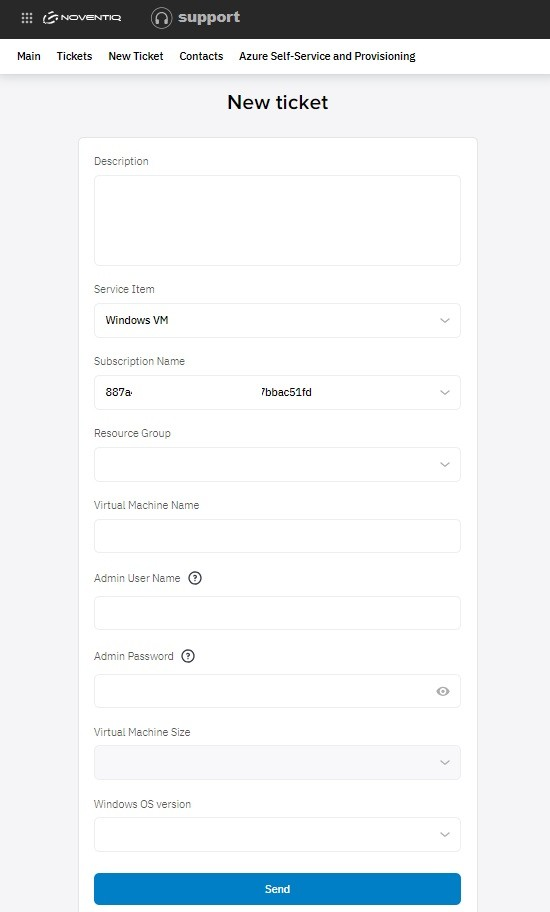
Máquinas virtuais Linux
No formulário para criar uma máquina virtual Linux, você deve preencher:
Descrição – da solicitação. Este campo não é obrigatório, mas pode ajudar você a acompanhar, por exemplo, a finalidade dos recursos que serão criados.
Assinatura – selecione em uma lista suspensa em qual assinatura você deseja criar um recurso.
Grupo de recursos – selecione um dos grupos de recursos existentes ou crie um novo. Caso queira criar um novo, digite um nome no campo separado que aparecerá.
Nome da máquina virtual
Nome de usuário e senha do administrador – use nossas dicas para selecionar o nome correto e evitar possíveis erros durante o provisionamento de recursos.
Tamanho da VM e versão do sistema operacional – selecione na lista suspensa de parâmetros disponíveis.
Prefixo do rótulo DNS
Nome da rede virtual
Nome da sub-rede
Nome do grupo de segurança de rede
E clique em Enviar!
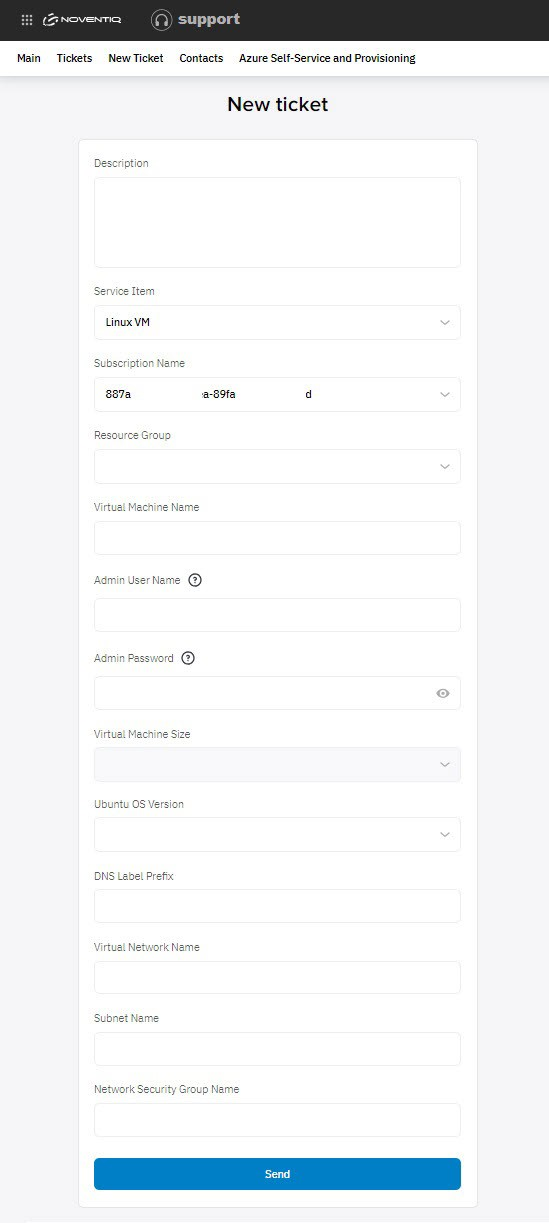
Storage File Share
No formulário para criar uma máquina virtual Linux, você deve preencher:
Descrição – da solicitação. Este campo não é obrigatório, mas pode ajudar você a acompanhar, por exemplo, a finalidade dos recursos que serão criados.
Assinatura – selecione em uma lista suspensa em qual assinatura você deseja criar um recurso.
Grupo de recursos – selecione um dos grupos de recursos existentes ou crie um novo. Caso queira criar um novo, digite um nome no campo separado que aparecerá.
Nome da conta de armazenamento do Azure e nome do compartilhamento de arquivos – use nossas dicas para selecionar o nome correto e evitar possíveis erros durante o provisionamento de recursos.
E clique em Enviar!
Noventiq Support
